电脑无信号输入
电脑无信号输入的全面解析与解决指南
电脑出现“无信号输入”的问题可能由多种原因引起,以下是对这一问题的全面解析以及相应的解决措施:
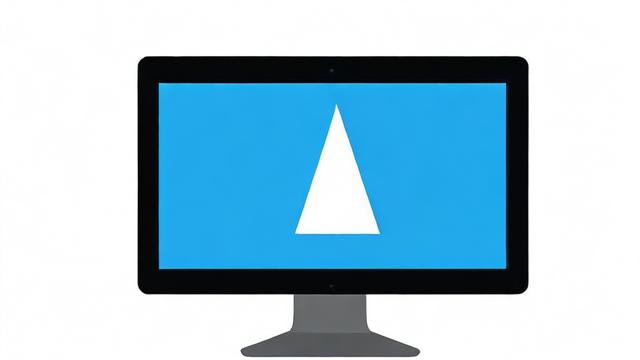
一、问题解析
1、连接线松动或损坏:
显示器与电脑之间的连接线(如HDMI、VGA、DVI等)可能因插拔次数多、外力拉扯等原因导致松动或损坏,使得信号无法正常传输。
2、输入源设置错误:
显示器通常具有多个输入源选项,若当前选择的输入源与实际连接方式不匹配,就会出现无信号的情况,使用HDMI线连接却选择了VGA输入源。
3、显卡故障:
独立显卡未正确安装、金手指氧化、显存虚焊等问题,都可能导致显卡无法正常工作,进而使显示器无信号输入,集成显卡故障也可能引发此问题。
4、内存条问题:
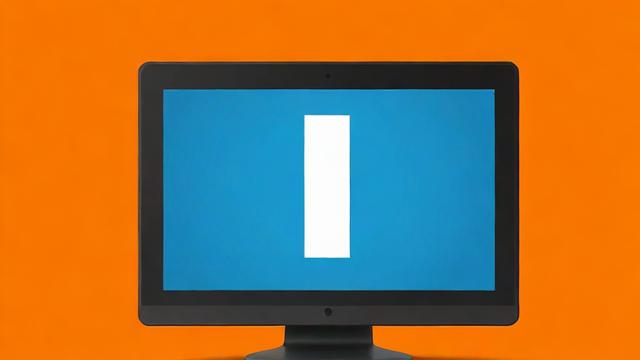
内存条松动、金手指氧化或有故障时,会影响电脑的正常启动和运行,可能导致显示器无信号输入。
5、主板问题:
主板上的其他硬件故障,如电容鼓包、接口损坏等,也可能影响到对显卡或其他组件的供电和信号传输,从而出现无信号输入的情况。
6、电源问题:
电源供应不稳定、功率不足或电源故障,可能导致电脑无法正常启动或运行,进而使显示器无信号输入。
7、显示器本身故障:
显示器的电源线、信号线、接口、高压板、背光灯电路、AD驱动板等出现故障,都可能导致显示器无法正常接收和显示信号。
8、外部干扰因素:

强磁场、电磁干扰、物理遮挡等外部因素,可能会影响到信号的传输和接收,导致显示器无信号输入。
二、解决措施
1、检查并修复连接线问题:
确保显示器与电脑之间的连接线牢固插入,无松动现象,如有必要,可尝试更换一根新的连接线,以排除线缆损坏的可能性。
2、调整输入源设置:
使用显示器的菜单按钮或遥控器,进入设置选项,查看当前的输入源设置,并确保其与实际连接方式相匹配,若不匹配,则更改为正确的输入源。
3、检查并处理显卡问题:
对于独立显卡,可尝试重新插拔显卡,确保其安装牢固,检查显卡的金手指是否有氧化现象,如有,可用橡皮擦轻轻擦拭,若怀疑显卡故障,可将显卡连接到其他正常的设备上进行测试,或更换一块已知正常的显卡来排查问题。
4、检查内存条:
关闭电脑并拔掉电源插头,打开机箱或笔记本后盖,找到内存条,将其拔出,然后用橡皮擦擦拭内存条的金手指部分,去除氧化层和污垢后,再重新插入内存槽,确保插紧。
5、检查主板及其他硬件:
检查主板上的其他硬件部件是否有松动、损坏等情况,如电容是否有鼓包、接口是否有损坏等,如有条件,可使用专业的检测工具对主板进行检测,若发现硬件故障,需及时送修或更换相关部件。
6、检查电源:
确保显示器及主机的电源接口无松动,并且电源正常工作,可尝试更换一个电源插座或电源线,以排除电源故障的可能性。
7、检查显示器本身:
将显示器连接到其他正常的设备上,检查是否能够正常显示,若在其他设备上也无法正常显示,则说明显示器可能存在故障,需联系专业维修人员进行检修。
8、避免外部干扰:
将显示器远离强磁场源,如手机、音箱等电子设备;避免在显示器周围放置金属物品或其他可能产生电磁干扰的物品。
三、预防措施
1、定期检查和维护电脑及显示器的各种连接线,确保其完好无损且连接牢固。
2、在移动或搬运电脑时,小心操作,避免对电脑内部硬件造成震动和冲击。
3、保持电脑使用环境的清洁,定期清理电脑内部和显示器表面的灰尘,防止灰尘堆积影响散热和硬件性能。
4、安装正版的操作系统和软件,避免因软件冲突或病毒感染导致系统故障。
5、正确开关机,避免强制关机或突然断电对电脑硬件造成损害。
电脑出现“无信号输入”问题时,应按照上述步骤逐一排查和解决,如果以上方法都无法解决问题,建议寻求专业技术支持的帮助。
作者:豆面本文地址:https://www.jerry.net.cn/jdzx/39895.html发布于 2025-03-13 14:55:04
文章转载或复制请以超链接形式并注明出处杰瑞科技发展有限公司
